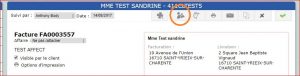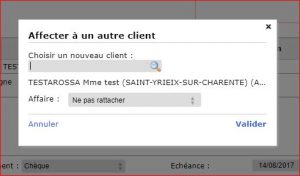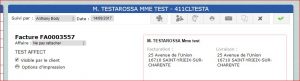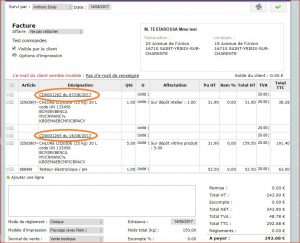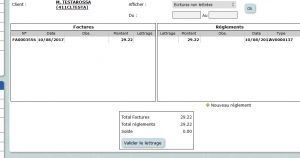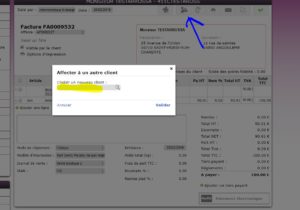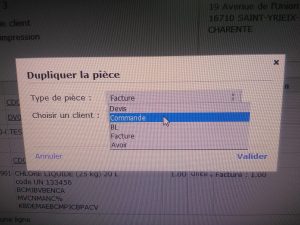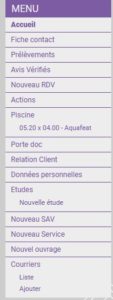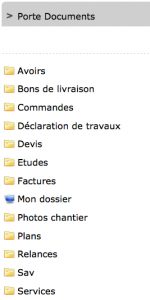L’objectif est de pouvoir créer des documents (devis, commandes, factures) en conformité avec la loi et personnalisable avec du contenu afin de mettre en valeur votre entreprise.
Le module « Module Modèle de document/Générateur modèle de document » que vous pouvez trouver via :
 puis bulle
puis bulle  Paramètres.
Paramètres.
Vous permet d’avoir la main sur un certain nombre de paramètres, afin de pouvoir mettre en place vos propres modèles d’impressions.
Vous pouvez donc, via ce module, vous créer (ou modifier) des modèles personnalisés se rapprochant de ce que vous souhaitez obtenir comme résultat (ajout de document, modification de texte, mentions légales…).
Les nouveaux modèles créés à partir de cette interface se retrouvent dans la liste des modèles d’impressions sur la page d’édition de vos pièces commerciales.
A noter que ce module permet de répondre aux principales demandes et comporte les éléments nécessaires afin d’être en conformité avec la législation.
Si ce module n’est pas activé sur votre dossier, vous pouvez en faire la demande via l’assistance Extrabat (cela est gratuit).
Liste des fonctionnalités du générateur de documents :
- Création illimitée de modèles,
- Plus de 26 colonnes à disposition,
- Calcul automatique des acomptes,
- Calcul automatique de la date de validité,
- Champ signature,
- Tableau récapitulatif de situation avec toutes les factures,
- Possibilité d’associer des PDF (présentation d’entreprise, attestation de tva simplifiée, garantie décennale, etc..) avant et/ou après le chiffrage